windows10でエクスペリエンス インデックスを用いたスコア(性能)測定方法

今回は、Windows エクスペリエンス インデックス(以下、WEI)を用いて、Windows8.1以降のOSでスコア(性能)を測定する方法を紹介します。
目次
WEIによるスコア計測
スコアってどんなもの?
計測した結果がこちらです。
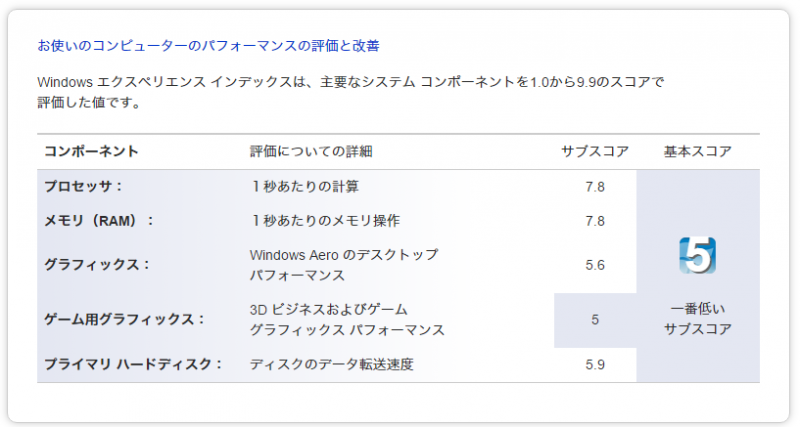
昔はシステムから簡単に確認できたのですが、windows8.1以降では少し手順を踏まないとダメな仕様になったようです。
手順1:コマンドプロンプトからWEIを起動させる
コマンドプロンプトを開き、下記の手順でコマンド入力をしてください。
まずはディレクトリ移動します。
cd c:\Windows\System32ディレクトリ移動をしたら、下記のコマンドを実行します。
WinSAT.exe formalこのWinSAT.exeがWEIを起動するための実行ファイルになります。windows8.1以降は、WinSAT.exeのデフォルト表示がなくなったというわけなんですね。ただ、この削除をしたことでOS全体にクリティカルな効果はあるのかな、という疑問が残りますが、さておき話を進めましょう。
手順2:WinSAT.exeの実行結果を確認する
WEIによる測定結果は「C:\Windows\Performance\WinSAT\DataStore」ディレクトリにxml形式で保存されています。
xmlファイルが複数できていると思いますが、
「2015-08-25 09.10.34.147 Formal.Assessment (Recent).WinSAT.xml」
が出力結果のファイルです。(数字の部分は日付になるので自分が実施した時間で判断してください。)
拡張子がxmlなのでテキストエディタで確認できますが、文字列オンリーの情報なので、ぱっと見でわかりにくいです。
そんな時は、ブラウザにドラッグアンドドロップすれば、無料でGUI画面で可視化してくれるwebサービスサイトがあるので、迷わず利用しましょう。
手順3:出力結果のxmlファイルをブラウザにぺいっとドラッグアンドドロップ
こちらが、WEIの出力結果xmlを視覚的に表示してくれるサイトです。
上記のサイトにxmlファイルをドラッグアンドドロップしてみてください。記事冒頭のようなスコア画像が確認できます!
まとめ
windows10以降のOSは基本的に出ないということなので、今後はこの流れで確認していけばよさそうですね。
2018/02追記「スコアをアップするためには・・・?」
パソコンの性能をアップする方法で、一番手っ取り早いのは新規に買い替えることですが、それだと10万円単位でコストが大きくかかってしまいます。(国産メーカのハイエンドモデルだと20万~30万円になってしまいます。)
そこで役立つのがパーツ換装です。古いモデルのパソコンを使っている場合、一部のパーツを交換してあげるだけで、性能をお手軽にアップさせることができます。具体的には、「メモリ換装」、「HDD⇒SSD換装」、「グラボ換装」の三点作業が、それぞれパソコン性能へクリティカルに影響します。
著者が、それぞれ実際に作業した時の体験を記事にしていますので、興味のある方は参考にしてみてください!


